in XLTX konvertieren
Konvertieren Sie jedes dokument in das XLTX Format, bearbeiten und optimieren Sie dokumente online und kostenlos.

Die XLTX-Dateierweiterung steht für "Excel Open XML Spreadsheet Template" und ist ein Dateiformat, das von Microsoft Excel verwendet wird. Eingeführt mit Excel 2007 als Teil des Office Open XML-Standards, verbessert es die Funktionalität des älteren XLT-Formats. XLTX-Dateien dienen als Vorlagen, die vordefinierte Formatierungen, Formeln und Stile speichern und es den Benutzern ermöglichen, konsistente und strukturierte Tabellenkalkulationen effizient zu erstellen. Dieses Format unterstützt erweiterte Funktionen und reduziert die Dateigröße, um die Kompatibilität über verschiedene Plattformen hinweg zu gewährleisten. Es bleibt ein entscheidendes Werkzeug für IT-Spezialisten, um sich wiederholende Aufgaben zu rationalisieren und die Einheitlichkeit der Datenpräsentation zu gewährleisten.
Wählen Sie die Datei zur Konvertierung über Datei auswählen.
Wählen Sie Werkzeuge für XLTX aus, um die Datei zu optimieren, dann klicken Sie auf Konvertieren.
Sie werden zur Download-Seite weitergeleitet, um Ihre XLTX Datei abzurufen.
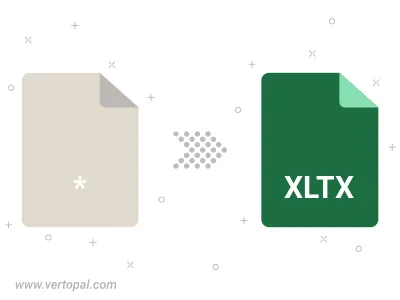
Das Tool Vertopal CLI erlaubt die direkte Umwandlung in XLTX tabellendokument.